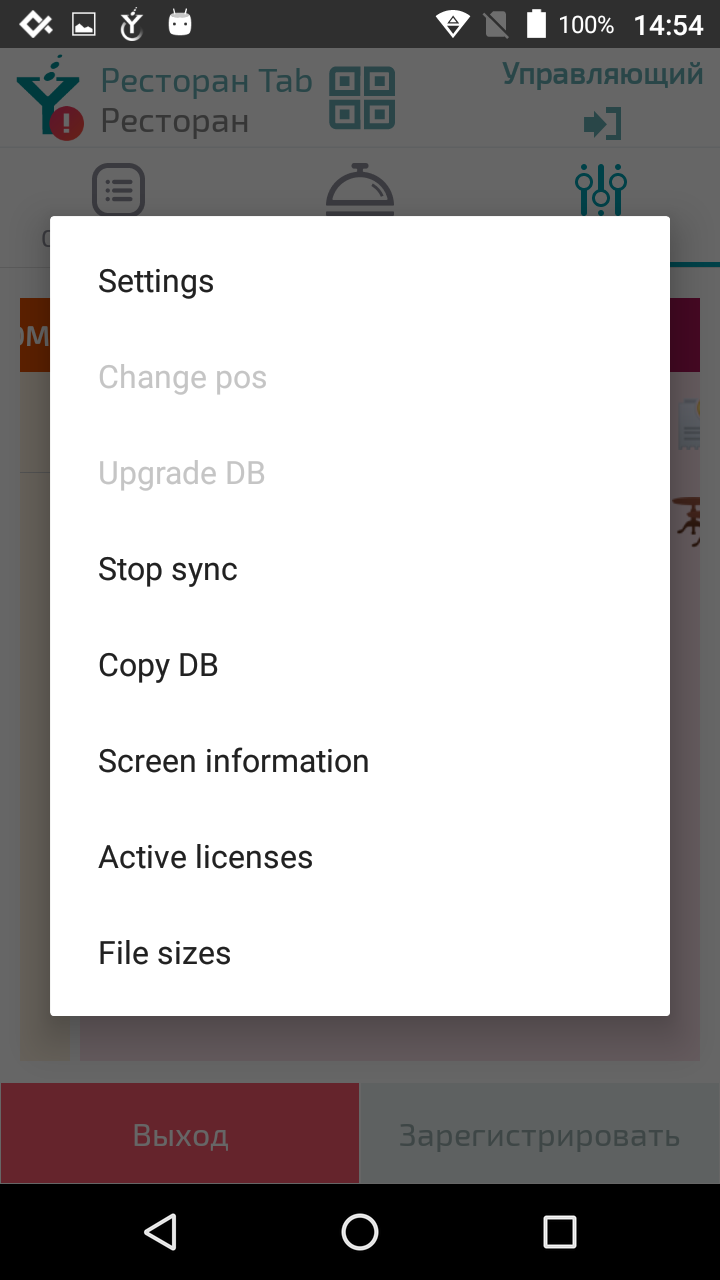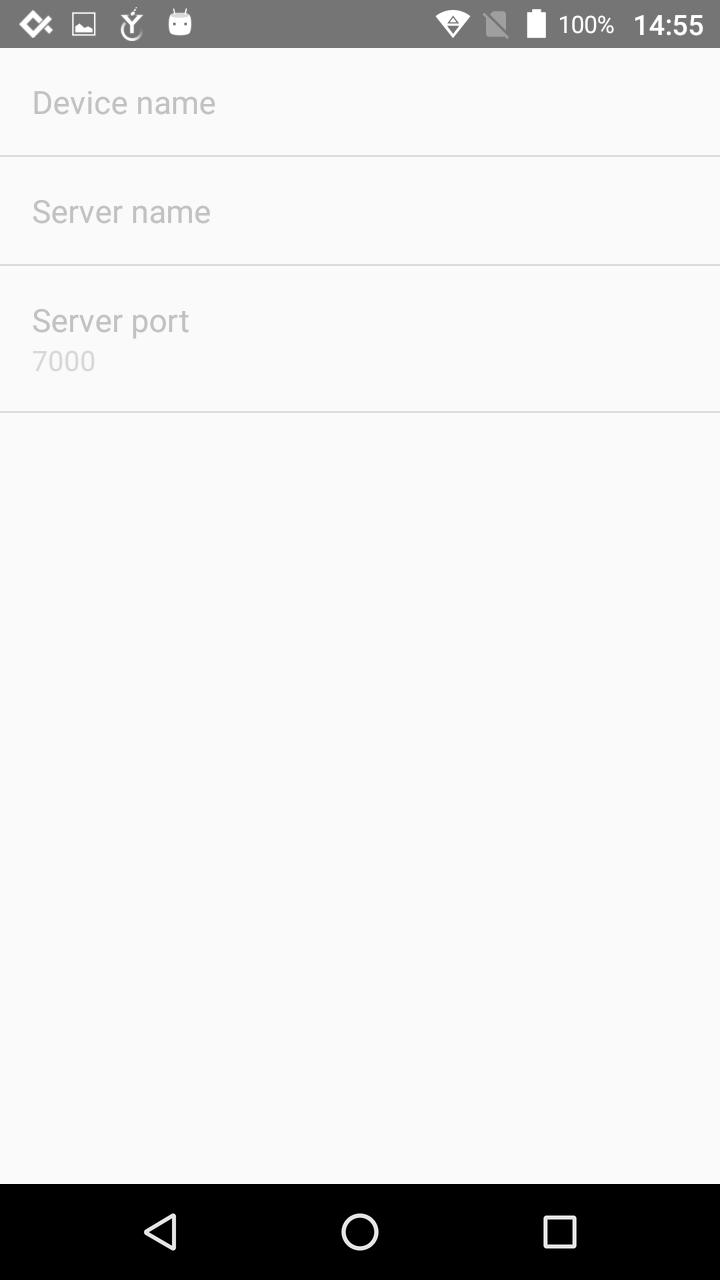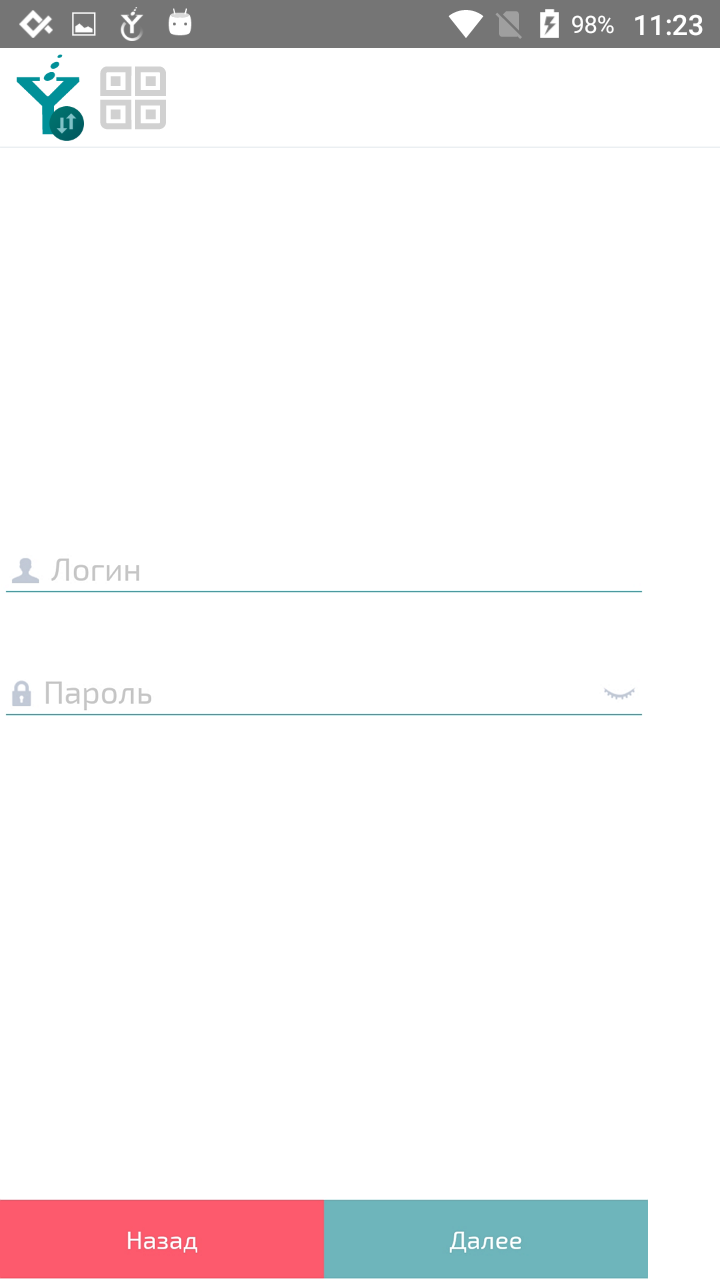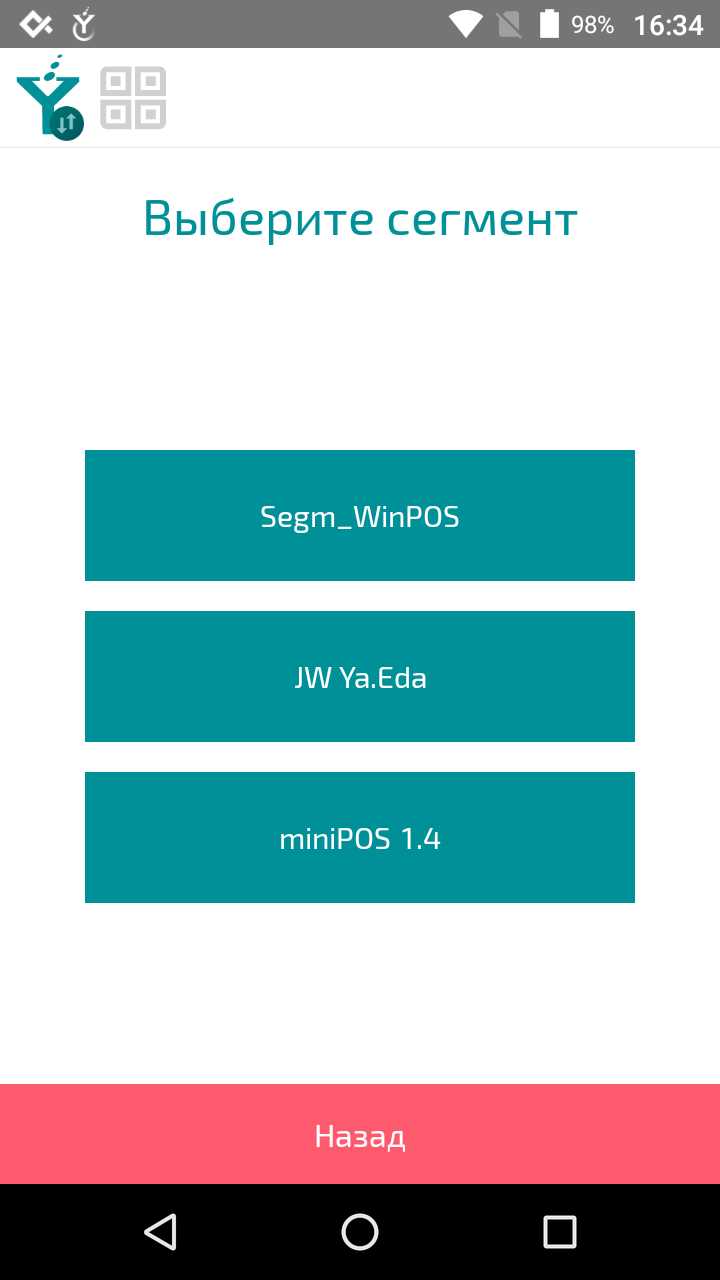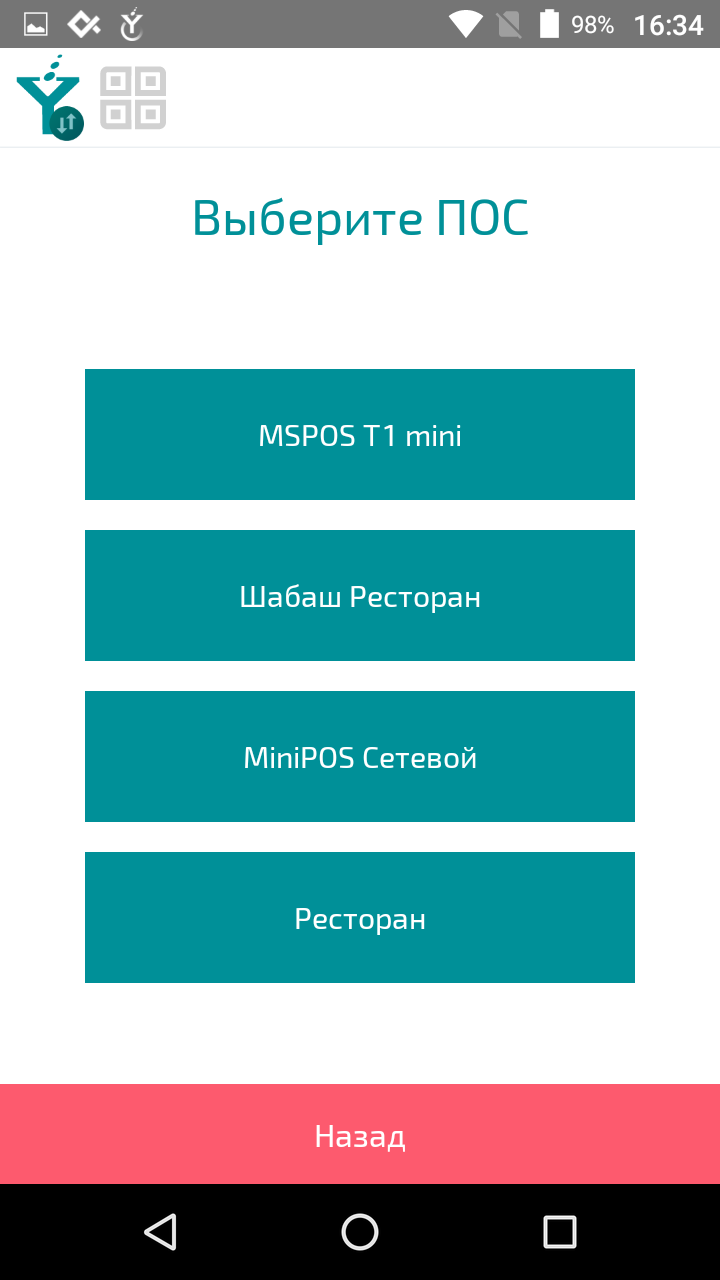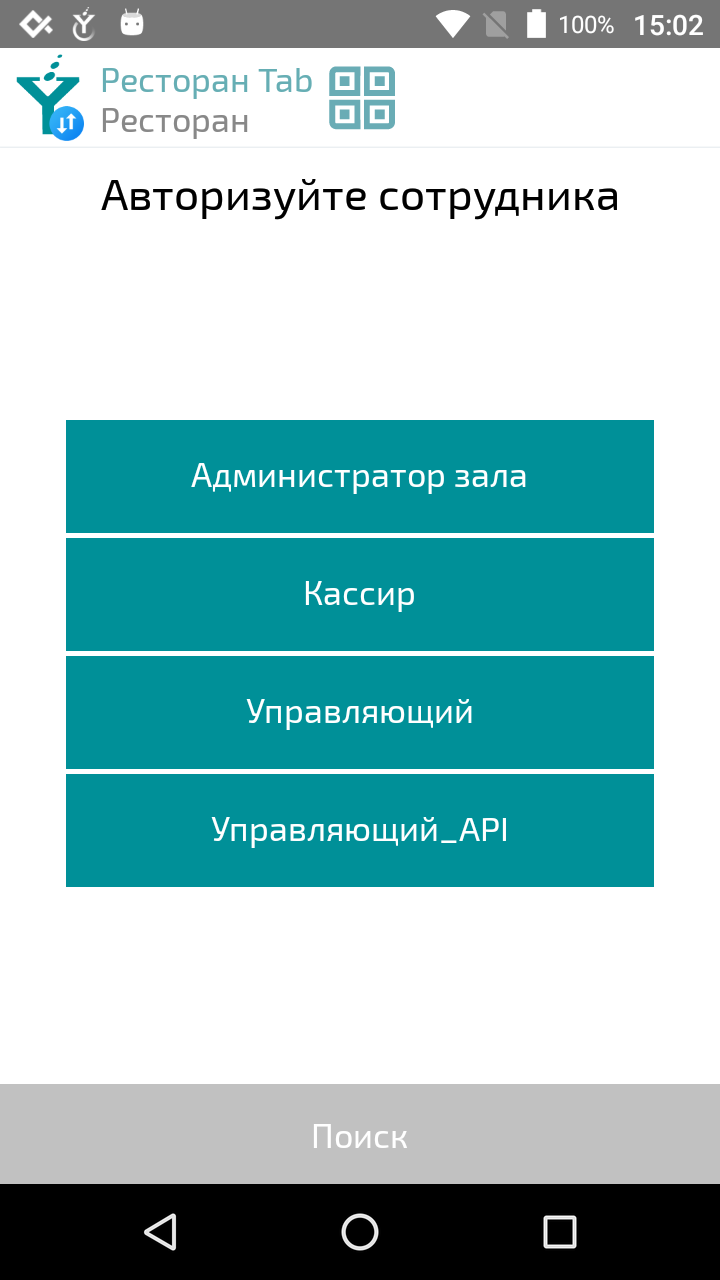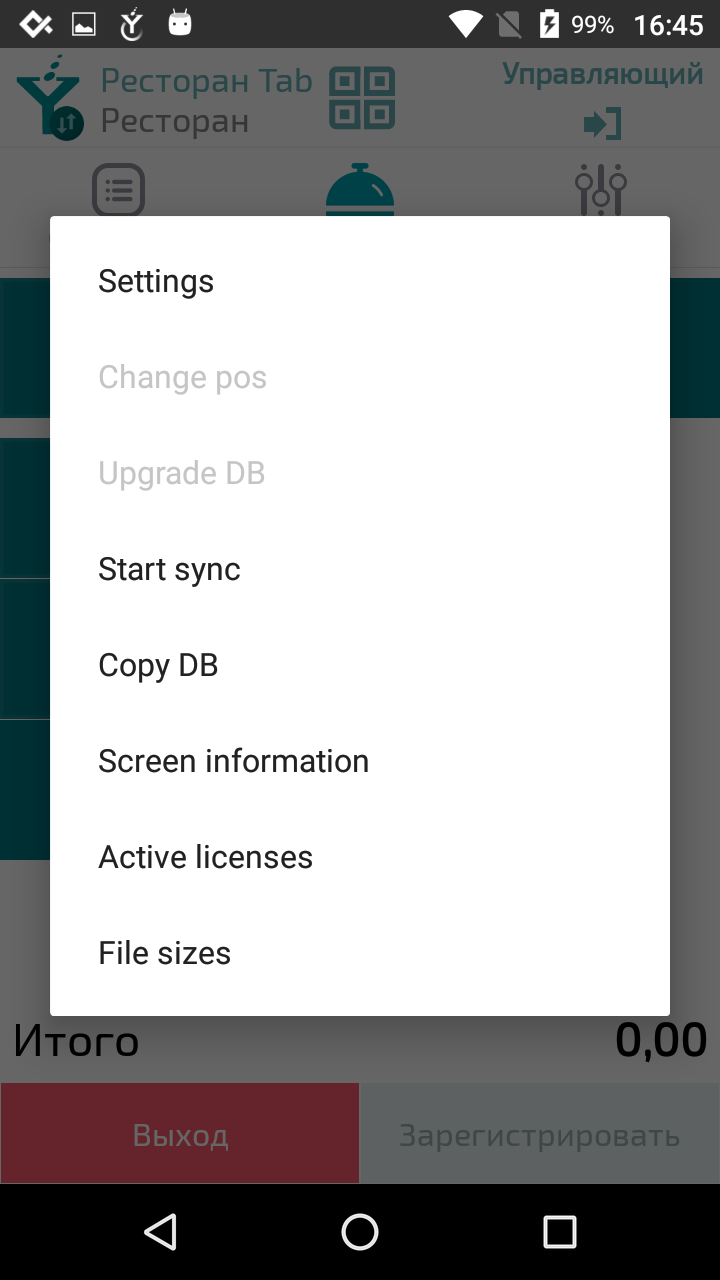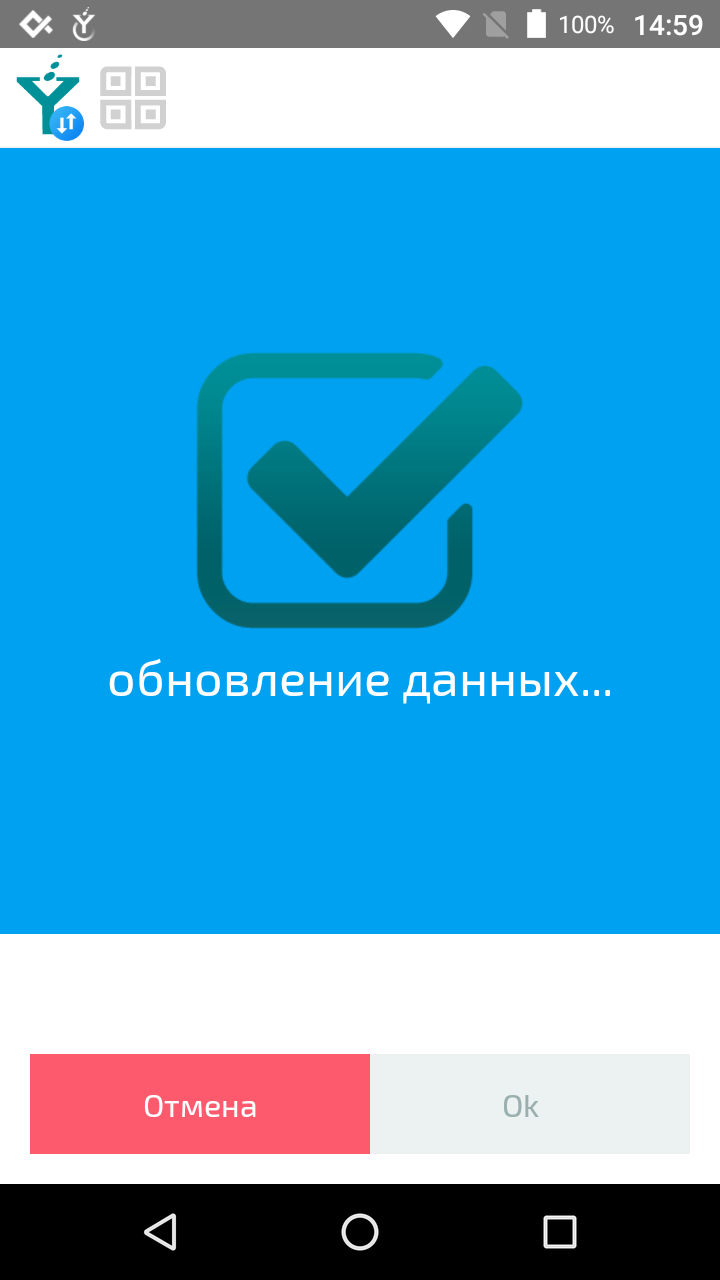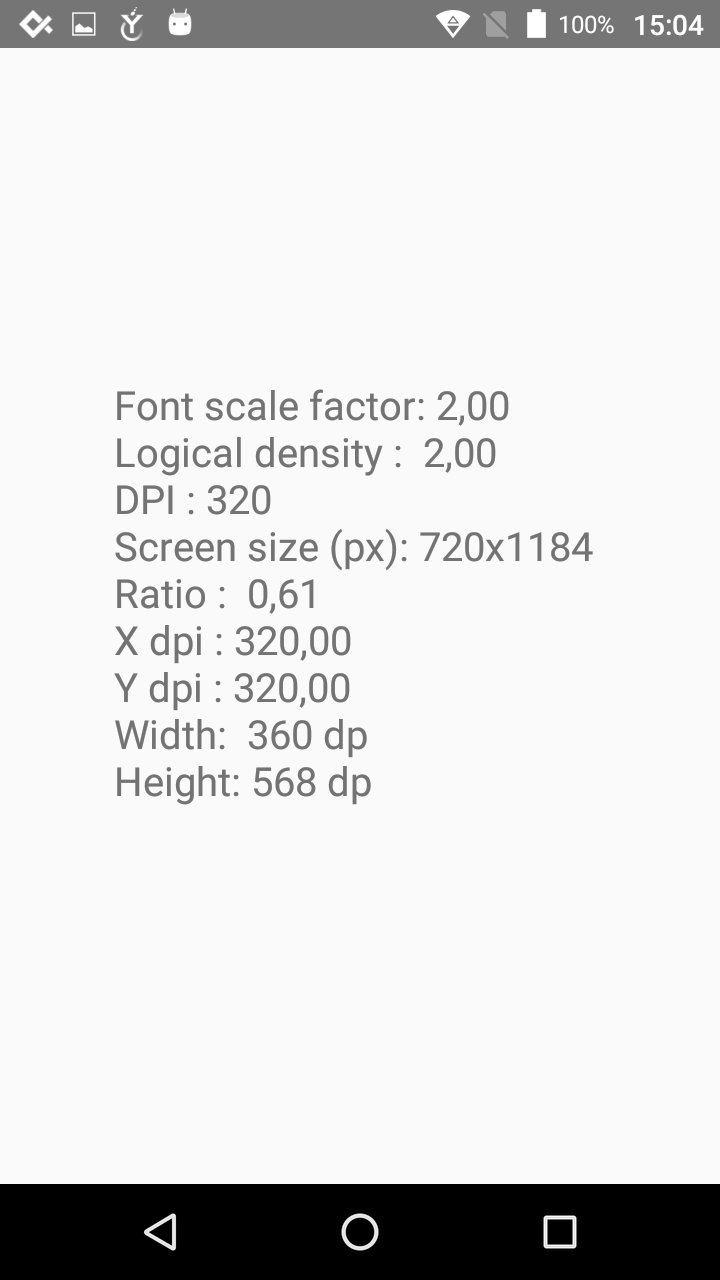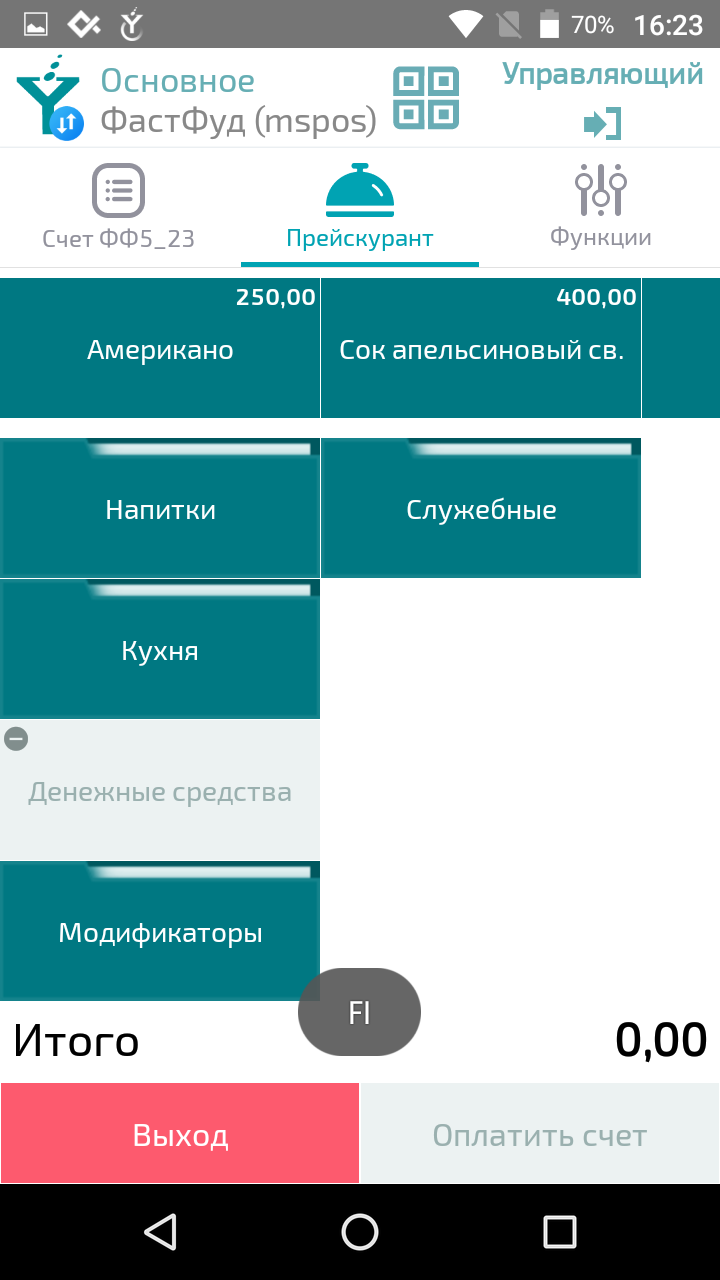© Tillypad, 2004-2024
Системное меню приложения MiniPOS открывается, если удерживать нажатие на заголовке приложения.
В системное меню приложения включены команды:
– просмотр настроек подключения.
– изменение параметров подключения к устройству MiniPOS . Эта команда доступна только при вызове системного меню с экрана регистрации сотрудника.
– создание или обновление локальной базы данных приложения MiniPOS. Эта команда доступна только при вызове системного меню с экрана регистрации сотрудника.
– остановка/запуск синхронизации локальной базы данных с базой данных сегмента.
– копирование базы данных.
– вывод информации о настройках экрана.
– вывод информации об активных лицензиях.
– вывод информации об объеме хранилища, занимаемом базой данных и библиотеками приложения.
Настройки подключения:
Device name – название планшетного компьютера, которое присваивается параметру
DeviceNameустройства MiniPOS.Server name – имя или IP-адрес компьютера, на котором запущен сервер MiniPOS для данного устройства.
Server port – номер порта, используемый сервером MiniPOS.
Чтобы изменить какую-либо настройку, вызовите системное меню на экране регистрации сотрудника и выберите команду .
Изменить настройки подключения к устройству MiniPOS можно по команде системного меню. Эта команда доступна только при вызове системного меню с экрана регистрации сотрудника.
В результате выбора команды в системном меню будет открыт экран авторизации.
Введите логин и пароль и нажмите на кнопку Далее.
Выберите сегмент.
Выберите устройство.
Будет открыт экран регистрации сотрудника. Авторизуйте сотрудника, чтобы продолжить работу.
Когда в системном меню приложения MiniPOS отображается команда , происходит постоянная отправка данных о выписанных на мобильном терминале гостевых счетах в базу данных сегмента, а изменения прейскуранта пересылаются с сервера сегмента в локальную базу данных. Обмен данными происходит автоматически при наличии связи с сервером сегмента.
Если в системном меню выбрать команду , то обмен данными между базой данных сегмента и локальной базой данных мобильного терминала производиться не будет даже при наличии связи с сервером.
Когда синхронизация отключена, в системном меню отображается команда . Выберите ее для возобновления синхронизации локальной базы данных с базой данных сервера сегмента.
Выбор команды в контекстном меню запускает полное обновление локальной базы данных приложения MiniPOS.
В результате данные локальной базы будут обновлены.
Информация о настройках приложения MiniPOS выводится на экране после выбора команды в системном меню.
Команда системного меню позволяет вывести типы лицензий, используемых мобильным терминалом.